クライアントの稼動状況の確認
クライアントの稼動状況の確認には、HULFT-HUB Manager管理画面の構成図を使用します。
ここでは、確認のポイントを説明します。構成図に表示されるアイコンの意味や、詳細な操作手順については、HULFT-HUB Managerのオンラインヘルプを参照してください。
稼動状況が表示される仕組み
HULFT-HUB Serverにより、クライアントの稼動状況が収集されます。
クライアントへの通信エラーが発生した場合、HULFT-HUB Managerの構成図に表示されるクライアントが「未起動」の状態になります。
以下の方法でクライアントの稼動状況を確認できます。
1. 定期的な確認
HULFT-HUB Serverのシステム動作環境設定クライアント稼動監視間隔(HealthCheckInterval)に設定した間隔で定期的にクライアントの稼動状況を確認します。
クライアントごとに監視の対象とするかどうかを設定できます。
2. HULFT-HUB Manager管理画面からの確認
HULFT-HUB Manager管理画面から随時「稼動監視」を実施して、指定したクライアントの稼動状況を確認します。
3. ユーティリティによる確認
HULFT-HUB Serverから収容クライアント稼動監視ユーティリティ(utlhubalivecheck)を実行して、任意のタイミングで指定したクライアントの稼動状況を確認します。
-
HULFT-HUB Serverから稼動状況を確認する場合、HULFT-HUB Serverのシステム動作環境設定ソケット通信応答待ち時間(SocketTimer)で設定した時間以内にクライアントから応答がないと未稼動として扱われます。
-
HULFT-HUB Managerから稼働状況を確認する場合、HULFT-HUB Serverのシステム動作環境設定クライアント稼動監視通信応答待ち時間(AliveResponseTimer)で設定した時間以内にクライアントから応答がないと未稼動として扱われます。
-
クライアントの要求受付プログラムが起動していない場合、クライアントは未稼動状態となります。
-
クライアントがHULFT Ver.5の場合は稼動監視機能の対象となりません。常に「稼動中」として表示されます。
構成図を使用した稼動状況の確認
HULFT-HUB Manager管理画面の構成図を使用すると、HULFT-HUBシステム全体の稼動状況を容易に把握できます。
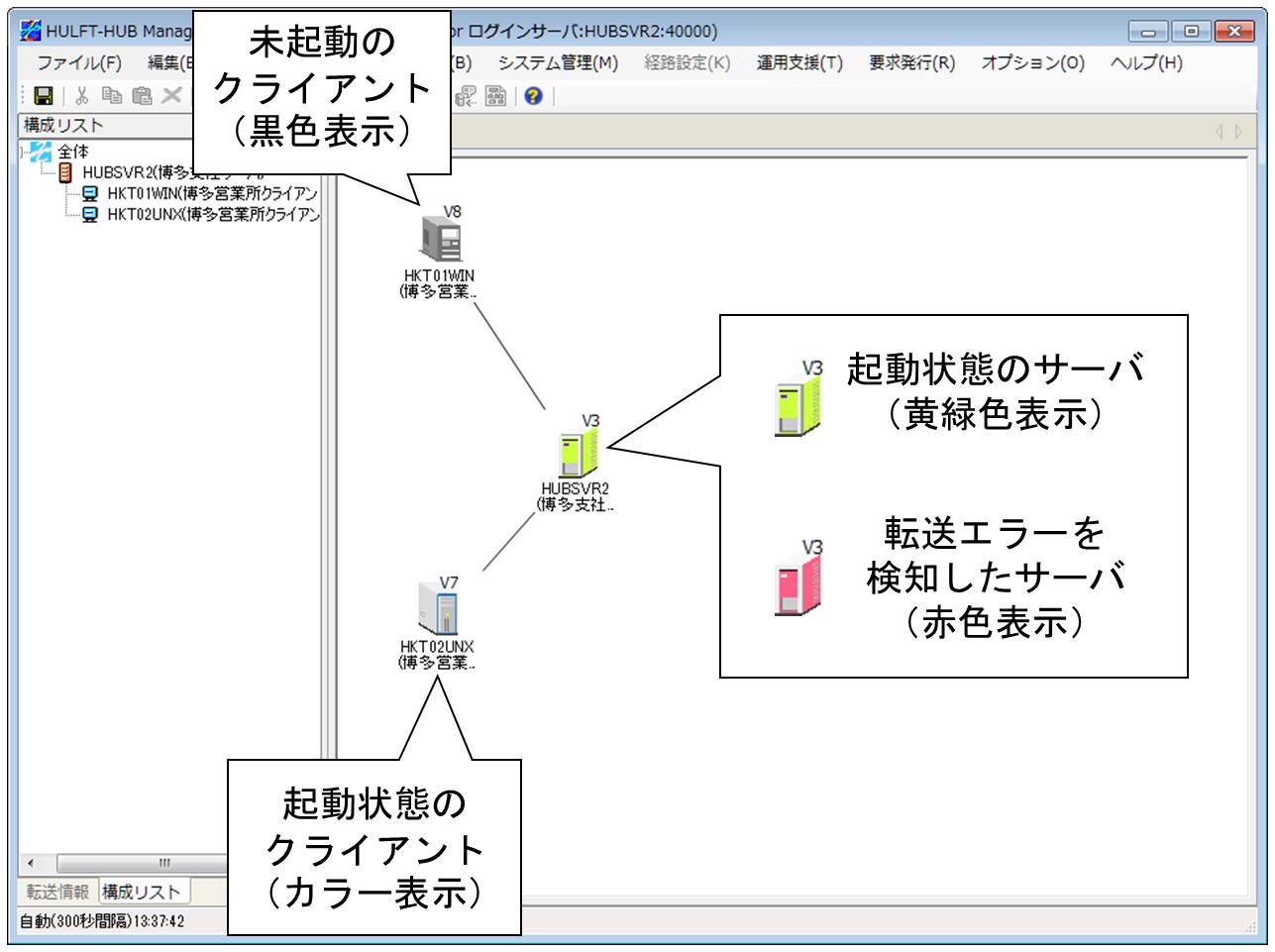
図2.6 HULFT-HUB Manager管理画面(稼動状況の照会)
- 収容クライアントの表示
-
収容クライアントは、HULFTの製品種別に対応したアイコンで表示されます。
- クライアントの起動・未起動の表示
-
起動されているクライアントのアイコンはカラーで、起動されていない(未起動)クライアントのアイコンは、モノクロの表示色で示されます。
起動・未起動の表示色は、要求受付プログラムの起動状態に基づいています。
要求受付プログラムと集信プログラムの稼動状況をあわせて確認したい場合は、構成図で目的のクライアントのアイコンをダブルクリックし、収容クライアント設定画面で稼動状況パネルを選択します。
- 転送エラーの表示
-
HULFT-HUB Serverによって収集されたファイル転送の履歴に転送エラーが含まれている場合、管理元サーバのアイコンが、赤の表示色で示されます。エラーの内容を確認したい場合は、構成図の管理元サーバを選び、状況照会メニューから転送モニタをクリックします。
なお、HULFT-HUB Serverによる転送履歴の収集は、HULFT-HUB Managerを使用したユーザからの指示、またはバッチ処理で実行されます。このため、構成図でアイコンの表示色が変更されたタイミングと、実際に転送エラーが発生した時間には差異があることを留意してください。
転送結果の確認方法および転送履歴の収集については、「転送モニタによるファイル転送結果の確認」を参照してください。